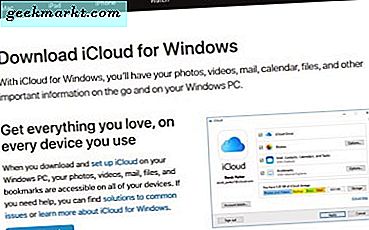Instagram Reels är Facebooks intag av TikTok. Den har en liknande svepgest för att navigera och visar också slumpmässigt 15 sek videoinnehåll som du kanske gillar liknar TikTok. Men till skillnad från TikTok saknar 'Instagram Reels' nedladdningsalternativet. Hur som helst, oavsett plattform, har du många alternativ från tredje part för att ladda ner rullarna. Så här kan du göra det.
Alternativ 1: Inbyggt spara-alternativ
Innan du tittar på appar från tredje part, ta en titt på den inbyggda funktionen på Instagram.
Det enklaste sättet att spara rullar är att använda det inbyggda sparalternativet. Till skillnad från vad namnet antyder laddar den inte ner videon till din lokala lagring utan fungerar mer som ett bokmärkesalternativ för tider när du vill komma tillbaka till den videon senare. Utöver det har du andra fördelar som att du kan komma åt dessa sparade rullar på vilken enhet som helst bara genom att logga in med ditt Instagram-konto.
För att spara rullar öppnar du Instagram-appen och navigerar till rullen du vill spara. Klicka nu på trepunktsmenyn längst ner. Tryck nu på alternativet "Spara" i popup-menyn. Det är det, du har sparat rullen i din samling.
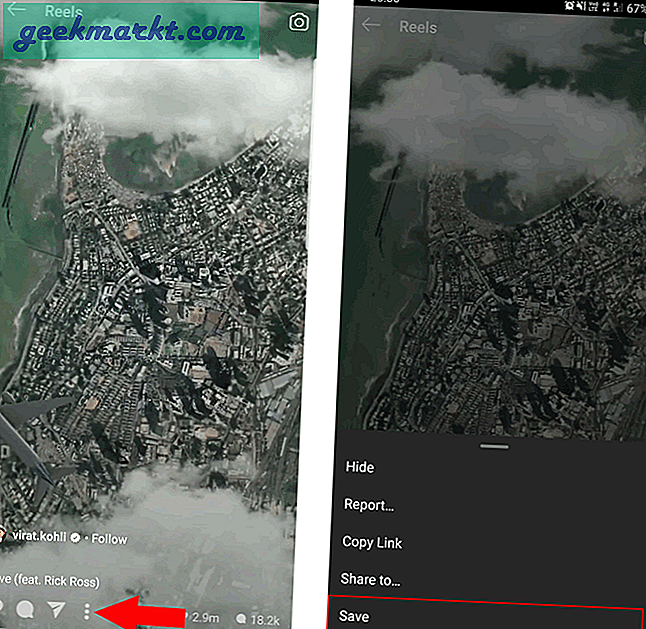
Du kan komma åt dina sparade rullar genom att trycka på profilikonen längst ned till höger och öppna hamburgarmenyn längst upp till höger. Välj nu alternativet Sparat från sidofältet.
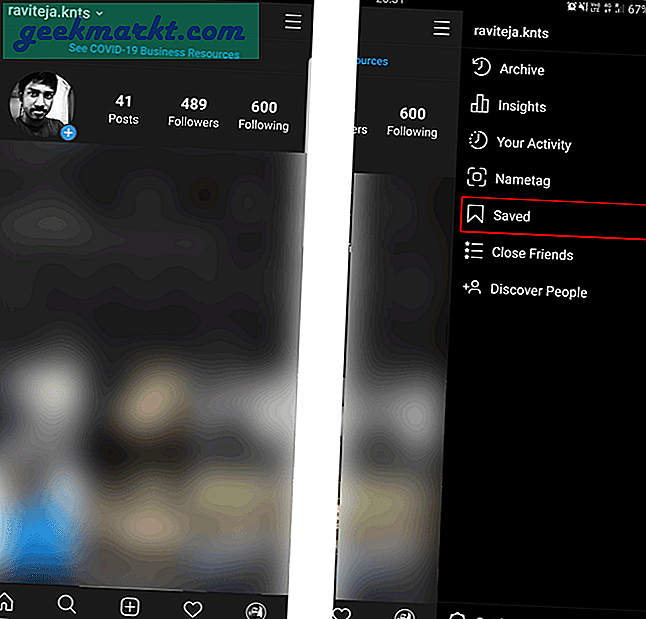
Här hittar du alla dina sparade rullar i en mapp som heter alla inlägg. Dessutom kan du välja några inlägg och skapa en samling om du vill. Du kan också komma åt den sparade listan från webbversionen.
Hur som helst, om uppladdaren bestämde sig för att ta bort rullarna kommer du också att förlora dem från den sparade listan.
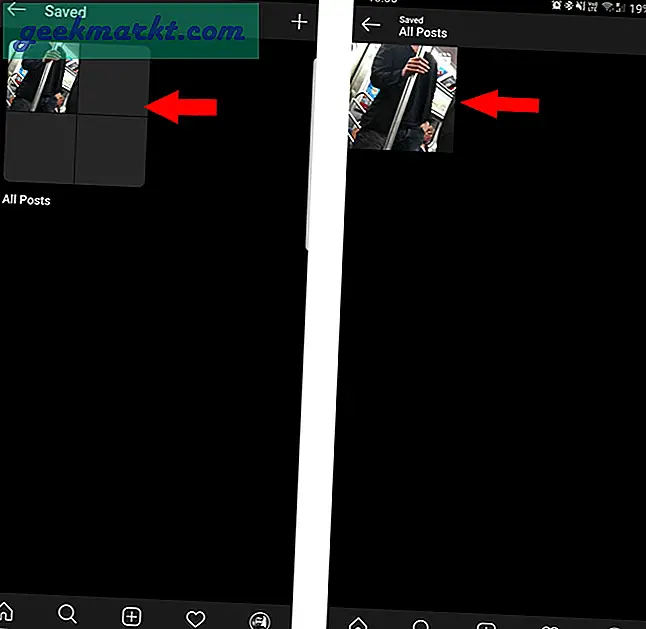
Alternativ 2: Ladda ner på Android
För att komma igång, ladda ner Photo and Video Downloader-appen för Instagram (aka InsTake Downloader) Öppna nu Instagram-appen och navigera till rullen du vill ladda ner. Tryck på menyn med tre punkter längst ner och välj alternativet "Kopiera länk". Öppna sedan InsTake Downloader och appen placerar automatiskt länken du har kopierat. Klicka på nedladdningsalternativet nedan så kommer nedladdningen att starta direkt.
Du hittar den nedladdade videon i mappen InsTake Downloader i ditt galleri.
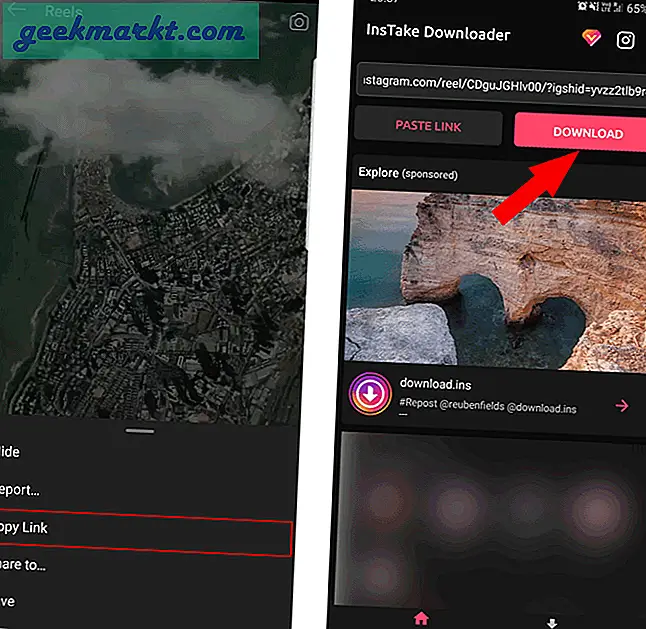
Alternativ 3: Ladda ner på iPhone
Du kan ladda ner rullar på iPhone med hjälp av InSaver-appen. När du har laddat ner öppnar du Instagram-appen och navigerar till rullen du vill ladda ner. Klicka nu på trepunktsmenyn längst ner och välj alternativet "Kopiera länk".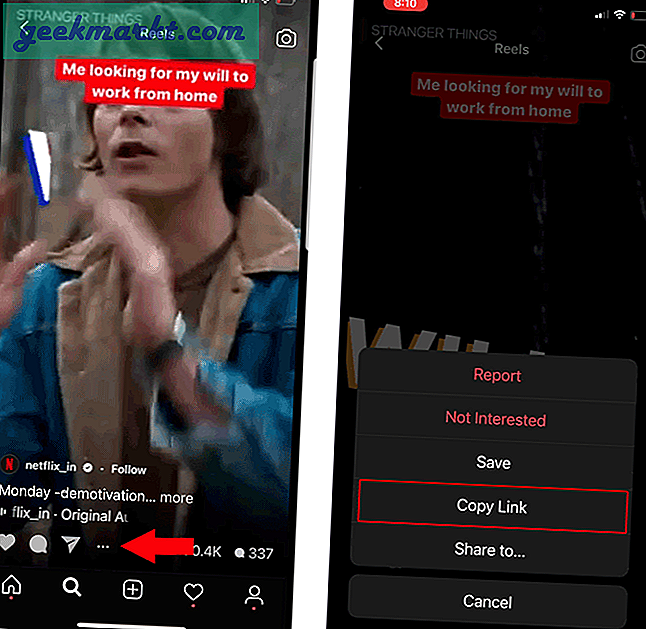
Gå över till InSaver-appen och klistra in länken i textfältet högst upp och tryck på den blå "titta på" -knappen nedan. På skärmen "titta på det" kan det ta tid att ladda videon men du kan fortsätta genom att trycka på "Alternativ" längst ner.
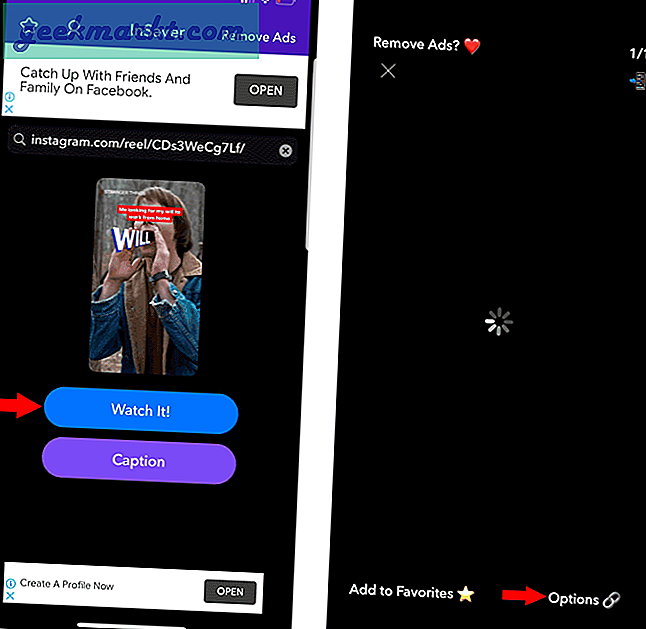
Välj nu alternativet "Dela" i popup-fönstret. Klicka på "Spara video" i Dela-menyn för att spara rullen.
Du hittar den nedladdade videon i appen Foton.
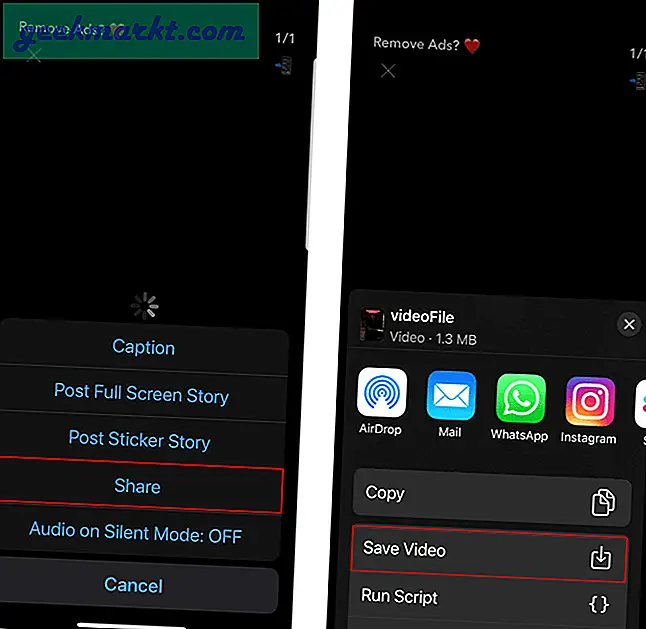
Alternativ 4: Ladda ner med hjälp av webbplats
Om du befinner dig på ett skrivbord eller bara vill spara en enda video med hjälp av en webbplats blir arbetet enklare och snabbare. För att spara kopierar du bara rullens länk. Om du är på Instagram-webbplatsen på skrivbordet kan du hitta trepunktsmenyn bredvid inlägget i Instagram-flödet. Klicka bara på det och klicka på alternativet "Kopiera länk".
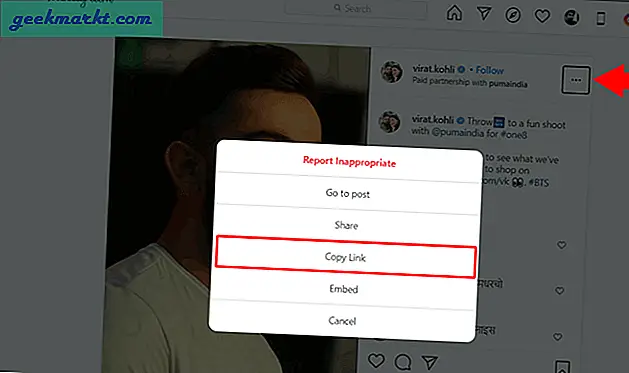
Öppna webbplatsen Ladda ner Instagram-videor och klistra in länken i Instagram-videon URL. När du har klistrat in klickar du på knappen "Ladda ner Instagram-video".

Din video kommer nu att hämtas. När den är tillgänglig trycker du på ”Ladda ner video i MP4” för att spara videon på din lokala lagring.
Alternativ 5: Ladda ner med Chrome-tillägget
Nedladdning med webbplats fungerar, men om du vill använda Instagram mer på skrivbordet och vill ladda ner oftare blir det enkelt att ha en förlängning. För att komma igång, lägg till Downloader för ett Instagram-tillägg i din Chrome-webbläsare.
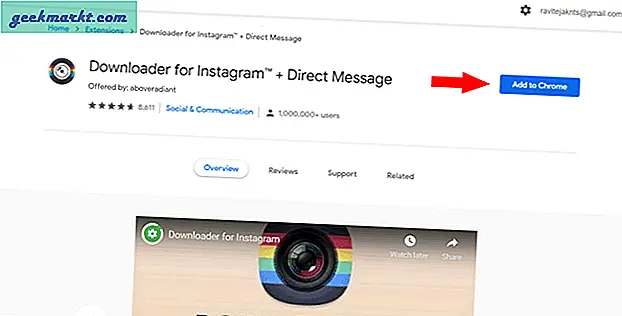
Öppna nu Instagram och navigera till rullen du vill ladda ner. Du kan bara hålla muspekaren på videon och hitta en nedladdningsknapp längst upp till vänster. Klicka bara på den för att ladda ner rullen.
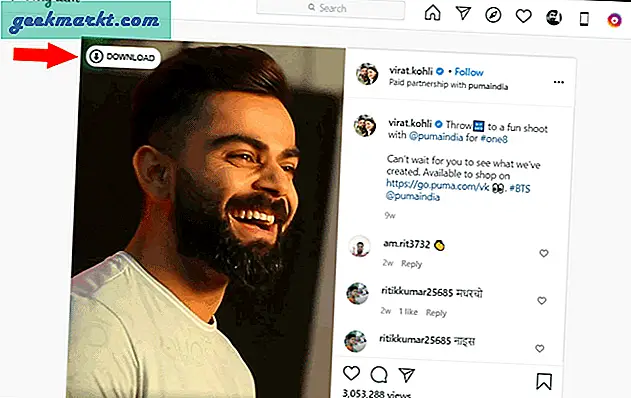
Avslutar
Med dessa appar, webbplatser och tillägg kan du nu ladda ner rullar på vilken plattform du än är. Det finns många andra alternativ som InGramer-webbplatsen, men processen är lite lång att ladda ner. Massor av Android-appar som gör samma sak, men de flesta har många annonser och till och med popup-annonser som gör dem svåra att ens navigera. Så hur fungerar dessa för dig? Låt mig veta i kommentarsektionen.